1-oracle11g安装及数据库配置手册
- 格式:docx
- 大小:3.58 MB
- 文档页数:32
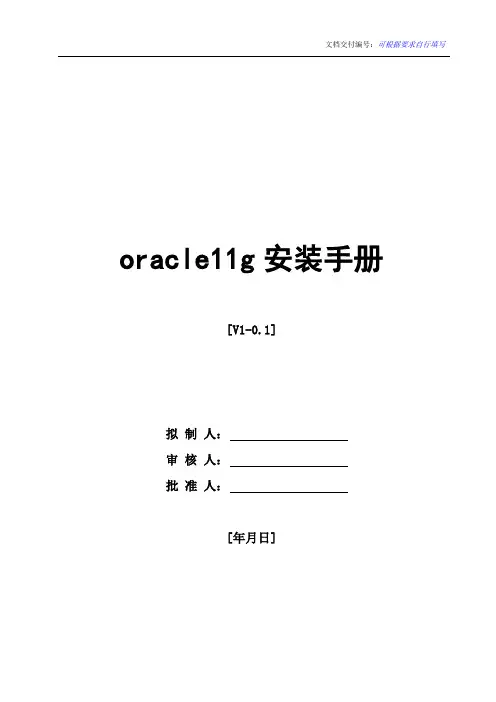
文档交付编号:可根据要求自行填写
oracle11g安装手册
[V1-0.1]
拟制人:
审核人:
批准人:
[年月日]
文件名称文件变更记录
*A - 增加M - 修订D - 删除
文件名称
目录
1 安装数据库 (1)
2 创建数据库 (2)
3 创建监听服务及NET连接 (13)
3.1创建监听服务 (13)
3.2创建NET连接 (17)
1安装数据库
XP版的安装:
1)选择桌面类,然后出现如下图所示界面。
密码设置为egova
本文档主要针对win7旗舰版32bit下安装oracle11.1.0.6
先暂时不创建数据库。
将检查错误的选项忽略掉。
2创建数据库
选择Oracle - OraDb11g_home1\配置和移植工具\ Database Configuration Assistant
可以在这一步创建表空间,也可以等之后使用脚本创建,不创建的话直接点下一步。
3创建监听服务及Net连接
监听和net连接上用于与数据库实例的连接。
3.1创建监听服务
打开Oracle - OraDb11g_home1\配置和移植工具\Net Configuration Assistant
3.2创建net连接
打开Oracle - OraDb11g_home1\配置和移植工具\Net Manager
打开PlSqlDev可以看到刚添加的net连接。
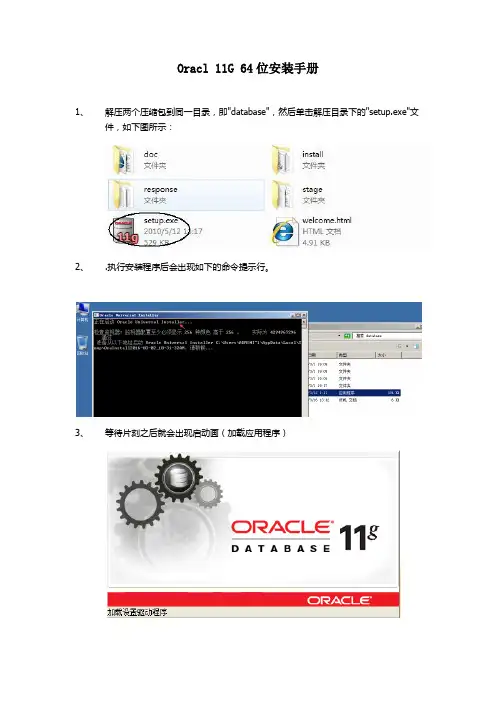
Oracl 11G 64位安装手册1、解压两个压缩包到同一目录,即"database",然后单击解压目录下的"setup.exe"文件,如下图所示:2、.执行安装程序后会出现如下的命令提示行。
3、等待片刻之后就会出现启动画(加载应用程序)4、稍微等待一会,就会出现如下图所示的安装画面,选择第二项:仅安装数据库软件,然后单击"下一步"继续,同时在出现的信息提示框单击"是"继续。
5、之后会出现安装类型对话框,选择:单实例数据库安装6、选择你运行产品使用需要的语言7、选择数据库版本(这里选择企业版)8、选择Oracl的安装路径9、Oracl自动检测本机环境是否符合要求10、检测完成之后,点击完成即可11、Oracl正在安装产品12、1为Sage X3创建用户,赋予权限接下来我们要做的是为windows操作系统创建一个名叫“adonix”的登陆用户,并为用户“adonix”和用户“administrator”赋予权限。
其中,“administrator”是windows操作系统自动创建的用户。
点击“系统工具”>>“本地用户和组”>>“用户”。
密码设置为1位或1位以上,X3才可以正常设置console中的server;如果windows提示密码需满足“8位以上,字母数字并用”等条件,你可以照做,或在“开始”>>“所有程序”>>“管理工具”>>“本地安全策略”>>“账户策略”>>“密码策略”中禁用“密码必须符合复杂性要求”。
现在已经成功地将adonix添加到了ora_dba组中,按相同的方法把adonix也添加进Administrators组中。
给用户adonix赋予权限,点击“开始”>>“所有程序”>>“管理工具”>>“本地安全策略”。
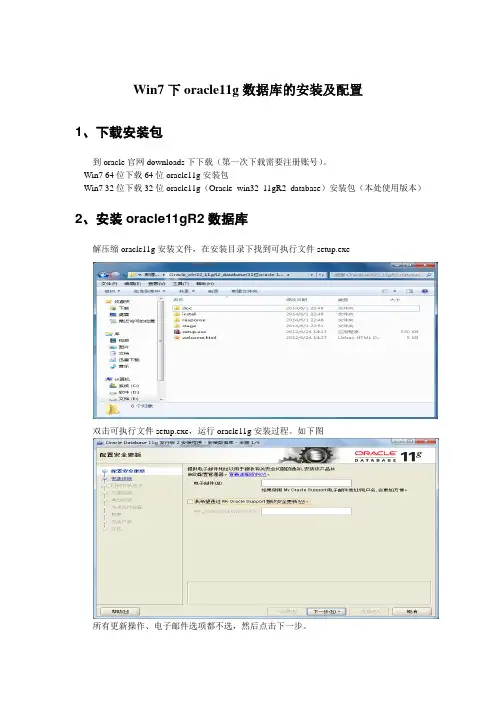
Win7下oracle11g数据库的安装及配置1、下载安装包到oracle官网downloads下下载(第一次下载需要注册账号)。
Win7 64位下载64位oracle11g安装包Win7 32位下载32位oracle11g(Oracle_win32_11gR2_database)安装包(本处使用版本)2、安装oracle11gR2数据库解压缩oracle11g安装文件,在安装目录下找到可执行文件setup.exe双击可执行文件setup.exe,运行oracle11g安装过程。
如下图所有更新操作、电子邮件选项都不选,然后点击下一步。
根据要求选择安装选项,我们选择第一项安装和配置数据库,然后下一步。
根据需求选择,一般自己学习使用选择桌面类,然后点击下一步。
位安装文件指定安装目录,我把oracle安装文件安装在e:\app\qf\目录下。
数据库版本一般选择“企业版”,全局数据库可以自行设置名称,但是一定要设置全局数据库登陆密码。
一般设置tiger即可。
然后点击下一步。
先决条件检查,自动进行。
自行执行至下图:右时间。
如下图:数据库安装完成,进入到配置过程,全自动,勿担心,如下图所示:口令管理、重中之重,如下图,单击口令管理,进行设置,如不设置,用户不能登录oracle11g数据库。
单击“口令管理”按钮,进入口令管理对话框,分别对sys、sysdba、scott用户进行口令设置并解锁操作,然后单击“确定”,然后在口令管理对话框同样单击确定,配置完成。
如下图关闭oracle11g安装窗口,完成操作。
3、查看oracle11g是否安装成功打开sql*plus(开始--->程序--->oracle_oradb11g_home1--->应用开发程序--->sql*plus)输入用户名:scott输入密码:tiger(隐藏的)如果如下图所示,scott用户登录了oracle数据库,表示oracle11g安装成功。

Oracle 11g 数据库详细安装说明使用的高级安装启动OUI后出现“选择安装方式”窗口,我们选择:高级安装步骤3:出现“选择安装类型”窗口,选择我们需要安装的版本。
我们在此肯定是选择企业版。
至于产品语言不用选择,它会根据当前系统的语言自动调整!步骤4:出现“安装位置”窗口Oracle基目录:用于安装各种与ORACLE软件和配置有关的文件的顶级目录。
软件位置:用于存放安装具体ORACLE产品的主目录和路径。
在此我们使用默认的配置。
在此ORACLE会选择剩余空间最多的盘作为基目录和安装目录的所在盘。
可以输入一个电子邮件或是metalink接收安全问题通知,在此我直接输入一个电子邮件,当然也可以是metalink用户信息!步骤5:再向下就是对安装环境进行检测,如果不满足条件则会给出相应的提示,如图所示:在此是因为我的内存不足,所以会报此提示,那么我们在此调整内存,以满足条件后再继续安装。
步骤6:出现“选择配置选项”如图:在此选择安装数据库。
如果是“配置自动存储管理”,则自动存储管理(ASM)可用来自动化和简化对数据文件、控制文件和日志文件的优化布局。
自动存储管理(ASM)将每个文件切割成许多小扩展文件,并将它们平均分散在一个磁盘组的所有磁盘上。
一旦自动存储管理(ASM)磁盘组建立,创建和删除文件的时候,Oracle数据库都会从磁盘组自动分配存储空间。
如果是“仅安装软件”,则只安装ORACLE软件,在安装之后还需要再运行数据库配置助手创建数据库。
步骤7:出现“选择数据库配置”窗口,在此需要选择在安装过程中创建的数据库类型。
一般用途/事务处理:适合各种用途的预配置数据库。
数据仓库:创建适用于特定需求并运行复杂查询环境。
常用于存储并快速访问大量记录数据。
高级:安装结束后运行ORACLE DBCA后,用户才可以配置数据库。
在此我们选择“一般用途/事务处理”步骤8:单独下一步后,出现“指定数据库配置选项”全局数据库名:主要用于在分布式数据库系统中,区分不同的数据库使用,如北京有一个数据库db1,上海也有一个同名数据库,怎么区分它们呢,在此可以使用数据库名.域名的形式,这样即使数据库名相同,也可以区分开。
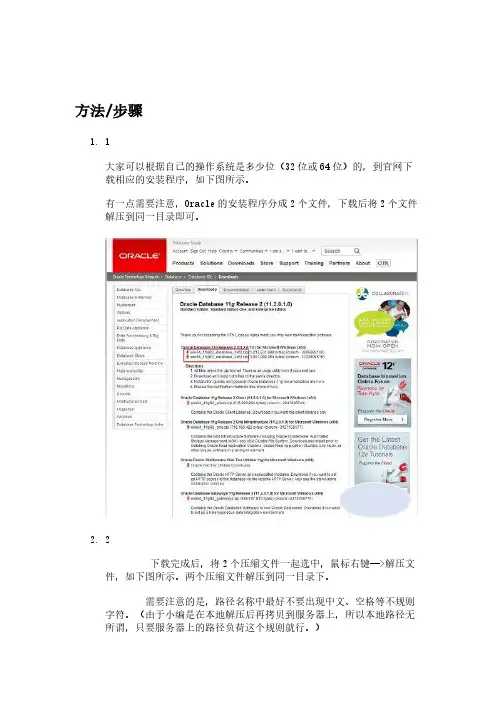
方法/步骤1. 1大家可以根据自己的操作系统是多少位(32位或64位)的,到官网下载相应的安装程序,如下图所示。
有一点需要注意,Oracle的安装程序分成2个文件,下载后将2个文件解压到同一目录即可。
2. 2下载完成后,将2个压缩文件一起选中,鼠标右键—>解压文件,如下图所示。
两个压缩文件解压到同一目录下。
需要注意的是,路径名称中最好不要出现中文、空格等不规则字符。
(由于小编是在本地解压后再拷贝到服务器上,所以本地路径无所谓,只要服务器上的路径负荷这个规则就行。
)3. 3打开相应的解压路径,找到安装文件“setup.exe”,双击进行安装,如下图所示:4. 4配置安全更新。
电子邮件可写可不写,取消下面的“我希望通过My Oracle Support接受安全更新(W)”,如下图所示,单击下一步。
5. 5安装选项。
直接选择默认的“创建和配置数据库”,如下图所示,单击下一步。
6. 6系统类。
由于咱们安装的是服务器,所以选择“服务器类”,如下图所示,单击下一步。
7.7网格安装选项。
选择“单实例数据库安装”,如下图所示,单击下一步。
8.8安装类型。
选择“高级安装”,如下图所示,单击下一步。
9.9产品语言。
直接默认即可(简体中文、英语),如下图所示,单击下一步。
10.10数据库版本。
选择“企业版”,如下图所示,单击下一步。
11.11安装位置。
填入安装路径(只需要填“Oracle基目录”即可,“软件位置”会自动生成),如下图所示,单击下一步。
12.12配置类型。
选择“一般用途/事务处理”,如下图所示,单击下一步。
13.13数据库标识符。
填入全局数据库名和SID,如下图所示,单击下一步。
14. 配置选项。
切换到“字符集”选项卡,选择“使用Unicode(AL32UTF8)”,如下图所示,单击下一步。
【主要查看本服务器字符集类型后选择恰当字符集】15. 管理选项。
直接单击下一步,如下图所示。
16. 数据库存储。
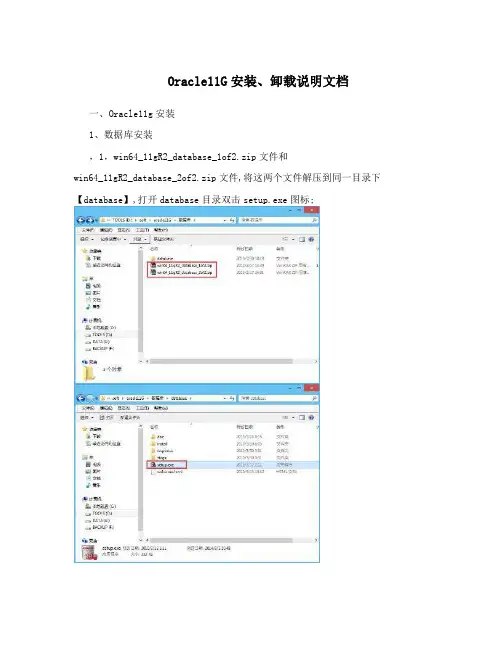
Oracle11G安装、卸载说明文档一、Oracle11g安装1、数据库安装,1,win64_11gR2_database_1of2.zip文件和win64_11gR2_database_2of2.zip文件,将这两个文件解压到同一目录下【database】,打开database目录双击setup.exe图标;,2,经过一段命令提示符和安装启动界面后变可以进行Oracle的正式安装,如下图所示:电子邮件处填写自己的e-mail,这个不用多说,但需要注意的是要将My Oracle Support口令上的勾点掉,就是不接受更新,然后点击下一步。
,3,默认情况下点击下一步进入下一阶段;,4,一般情况下选择桌面类,如果要在Windows Server上安装的话选择服务器类,然后点击下一步;,5,选择安装配置并建立管理口令(本地数据库的实例名和system的密码,用于日后数据库管理口令一定要记住)。
,6,执行先决条件检查。
出现失败情况的话将右上角的全部忽略选上,然后点击下一步;,7,确认无误后点击完成;,8,点击完成后进入产品的安装,请耐心等待;,9,100%后会出现以下界面,之后只要进行默认操作即可。
2、客户端安装,1,先将win32_11gR2_client.zip文件解压,并到client目录下运行setup.exe文件;,2,选择管理员,下一步即可;,3,默认下一步即可;,4,编辑安装目录,之后下一步;,5,出现错误,直接点全部忽略就可以了,再点击下一步; ,6,确保信息后点击完成;,7,等待安装;,8,把上面的步骤执行完了,那么就该等待ORACLE的安装了。
二、Oracle11g卸载1、数据库卸载,1,右击“计算机”-->管理-->服务和应用程序-->服务,停掉所有Oracle相关的服务,以Oracle打头的,;,2,开始-->所有程序-->Oracle-->Oracle安装产品-->Universal Installer,“欢迎使用”界面启动后,卸载产品-->展开Oracle主目录下的OraDb11g_home1-->勾选要删除的组件-->删除-->在弹出的确认窗口中选择“是”。
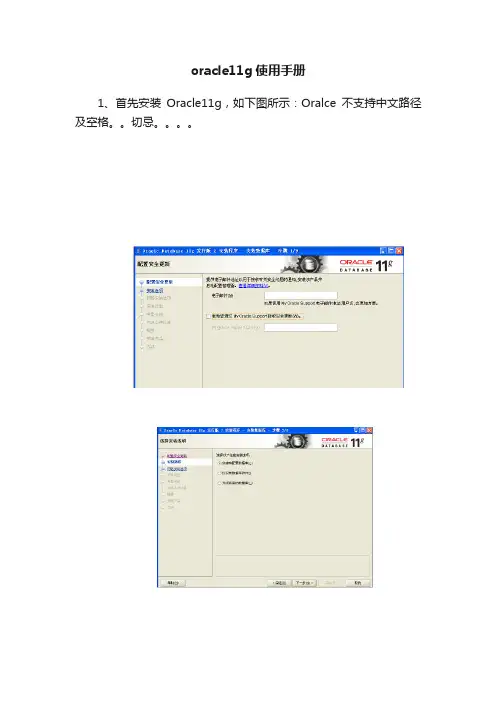
oracle11g使用手册1、首先安装Oracle11g,如下图所示:Oralce不支持中文路径及空格。
切忌。
记录好相关信息2、导出数据备份:Expdp 用户名/密码@连接串dumpfile=ora11g.dmp directory=服务器路径schemas=nc56并将dmp文件从服务器上取到本机3、使用PL/SQL软件,使用system用户登录,使用如下语句,创建nc56用户-- Create the usercreate user NC56identified by "nc56"default tablespace USERStemporary tablespace TEMPprofile DEFAULTpassword expire;-- Grant/Revoke role privilegesgrant dba to NC56;-- Grant/Revoke system privilegesgrant unlimited tablespace to NC56 with admin option;--创建表空间:执行脚本前先建立db 文件夹否则报错CREATE TABLESPACE "NNC_DATA03" LOGGING DATAFILE'd:\db\nc3.ora'SIZE500M ;CREATE TABLESPACE "NNC_DATA02" LOGGING DATAFILE'd:\db\nc2.ora'SIZE500M ;CREATE TABLESPACE "NNC_DATA01" LOGGING DATAFILE'd:\db\nc1.ora'SIZE500M ;CREATE TABLESPACE "NNC_INDEX01" LOGGING DATAFILE 'd:\db\I1.ora'SIZE500M ;CREATE TABLESPACE "NNC_INDEX02" LOGGING DATAFILE 'd:\db\I2.ora'SIZE500M ;CREATE TABLESPACE "NNC_INDEX03" LOGGING DATAFILE 'd:\db\I3.ora'SIZE500M ;alter database datafile'D:\db\I1.ora'autoextend on; alter database datafile'D:\db\I2.ora'autoextend on; alter database datafile'D:\db\I3.ora'autoextend on;alter database datafile'D:\db\nc1.ora'autoextend on; alterdatabase datafile'D:\db\nc2.ora'autoextend on; alter database datafile'D:\db\nc3.ora'autoextend on;第一次使用nc56登录时需要修改密码4、导入数据,注意:一定要把网线拔掉,否则很容易覆盖正式库数据impdp nc56/nc56@nc56 dumpfile=ora11g.dmp5.配置启动NC1)在NC_HOME\BIN 目录下运行ncSysConfig.bat,首先需要建立数据源。
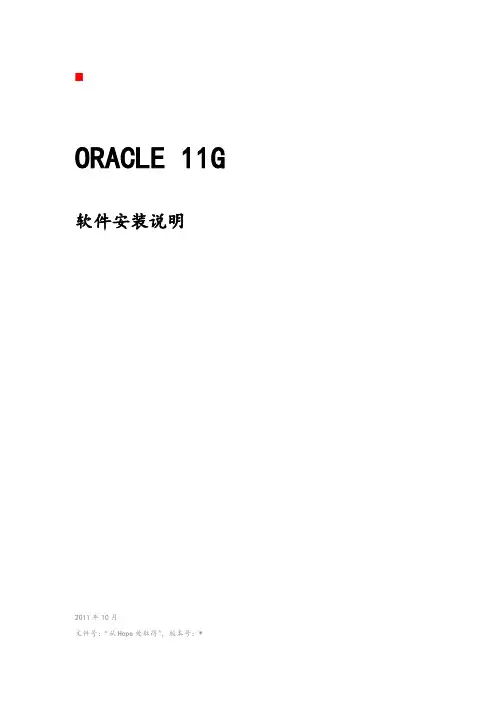
ORACLE 11G 软件安装说明
2011年10月
文件号:“从Hope处取得”,版本号:*
一、oracle 11g 数据库安装
1:打开安装软件
oracle11G正式版/database/setup.exe
等待几秒后出现下面的安装画面
2:稍微等待一会,就会出现如下图的安装画面,取消下图所示的“打勾”,然后点击“下一步”继续,同时在出现的信息提示框单击“是”继续。
3:之后出现安装选项对话框,默认点击“下一步”继续。
4:继续默认“下一步”。
5:如图,选中oracle安装基目录,删除掉电脑用户名(注:不规范的电脑用户名出现在安装基目录中可能会导致软件安装失败),把全局数据库名改为netstorm,(全局数据库名过长会出错,好像是11个字母长度最多了)数据库口令为oracle(不用理会下面消息提示),然后点击下一步,在出现的信息提示框单击“是”继续。
6:点击“完成”。
7:下面几图为安装过程中出现的画面。
8:先在口令管理里面填写好SYS的密码。
在弹出的消息框上点击“确定”。
9:点击“关闭”。
1:点击开始菜单,打开oracle,如下图
2:出现下图,点击继续浏览此网站
3:在弹出网页上输入用户名为“sys”,口令为“oracle”,连接身份为“SYSDBA”,点击“登录”。
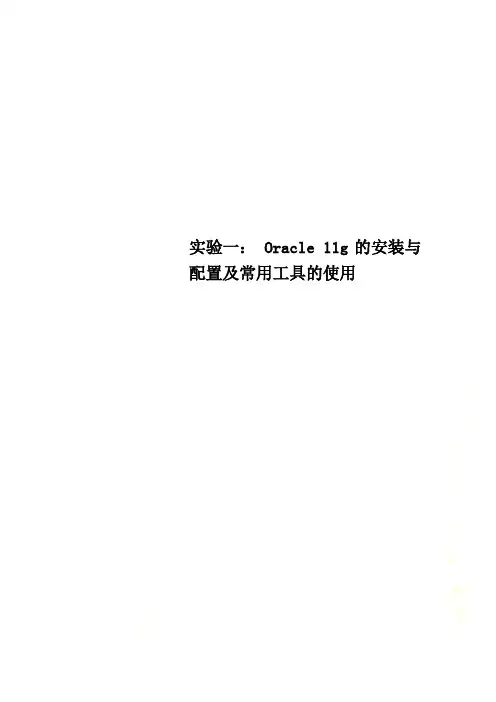
实验一: Oracle 11g的安装与配置及常用工具的使用实验一:Oracle 11g的安装与配置及常用工具的使用开发语言及实现平台或实验环境Oracle 11g实验目的(1)掌握Oracle 11g数据库的安装与配置过程。
(2)掌控Oracle 11g企业管理器、SQL*PLUS的使用方法实验要求(3)记录安装过程中遇到的问题及解决方法。
(4)记录利用企业管理器查看当前数据库内存结构、进程结构、数据文件、控制文件、重做日志组、日志文件、初始化参数的方法。
(5)记录利用SQL*PLUS查看数据库、数据文件、控制文件、重做日志组、日志文件、初始化参数的命令。
(6)记录当前数据库各种文件的物理存储路径和已启动的服务。
实验指导一、安装前的准备工作1.产品的分类Oracle的产品有多种,每种产品的版本也有所不同。
目前,最新版本是Oracle 11g。
本书以Oracle Database 11g作为讨论环境。
●标准版1:最基础的版本,包括基本的数据库功能,仅许可在最高容量为两个处理器的服务器上使用。
●标准版:除了包含标准版1的易用性、能力和性能外,还利用了RAC(真正应用集群)提供了对更大型的计算机和服务集群的支持。
支持最多4个处理器的服务器集群。
●企业版:为关键任务的应用程序提供高效、可靠、安全的数据管理,企业版可以运行在Windows、Linux和UNIX的集群服务器或单一服务器上,包含了Oracle数据库的所有组件。
●个人版:只提供Oracle作为DBMS的基本数据管理服务,适用于单用户开发环境,对系统配置要求也较低,主要面向开发技术人员使用。
2.产品的获取目前,Oracle 9i和Oracle 10g产品拥有庞大的用户群,可以直接从Oracle的官方网站下载软件,网址是/technology/software。
官方免费软件与购买的正版软件是有区别的,主要区别在于Oracle所能够支持的用户数量、处理器数量以及磁盘空间和内存的大小。

Oracle数据库的安装
配置安全更新: 填写邮件地址等信息。
安装数据库选项(类型),此处安装数据库软件不安装实例。
网络安装选项:选择单实例类型安装
选择需要的语言:
数据库版本:这里选择标准版
安装了路径:一般安装在最后一个盘,读写速度块
硬件条件检查:系统自动检查是否满足安装条件
概要:选择安装的选项信息概要
安装数据库产品:
安装完成:
配置实例;
创建数据库实例:
选择数据库模板类型:一般用途或者事务处理
输入要创建的数据库实例名字:这里为E812
没有创建监听器的时候报告的错误
添加监听器:此处可选的又添加,重新配置以前用的监听器,删除以前有的监听器,重命名以前存在的监听器.
选择监听器的协议类型:这里为TCP
创建完监听器之后再回到实例创建上。
(设置密码)
创建数据库的恢复选项:回复区及大小,是否启用归档等
设置连接数据库进程的大小:
设置连接模式:有专用和共享两种模式,此处选择专用服务器模式
配置完时候显示的信息:
配置完时候显示的信息:数据文件类型和位置
配置重做日记文件的信息:可以添加日记文件,删除日记文件,修改日记文件的大小和名字,存储路径等
选择数据库的穿件选项:这里选择创建数据库,
正在创建数据库实例:。

Oracel11g部署手册1、Oracle文件解压unzip linux.x64_11gR2_database_1of2.zip2、系统检查及准备操作系统版本磁盘分区检查swap检查组件包(手动安装没有的包或者不符合要求的包)配置安装(按格式修改)安装组件配置内核参数 vi /etc/sysctl.conf(删除原所有参数,新增自定义参数)内存参数立即生效(也可重启生效)安全参数配置Vi /etc/security/limits.conf(增加4参数)Vi /etc/pam.d/login(增加1参数)Vi /etc/profile检查profile文件语法问题3、安装Oracle创建用户和组拷贝隐藏文件(ls –al)修改oracle用户组和权限修改oracle密码(初设ccre1234)验证oracle账号属性切换oracle用户,编辑环境变量“.bash_profile”设置VNC密码设置VNC服务自动启动启用图形化界面语言乱码显示问题(临时注释 /oracle/.bash_profile对应的语言参数)执行安装安装前检查,发现一些32位的包未安装,需要逐一安装安装方式:A:yum install +补丁包名(可解决补丁包直接的依赖性安装)B:rpm –ivh +补丁包名忽略生产机Oracle配置(选择只安装数据库软件)1、创建数据库(用oracle用户执行命令:dbca)部署oracle监听(使用oracle用户执行命令:netca)4、Oracle安装后检查及配置登陆检查监听检查检查文件配置数据库自动启动vi /etc/oratab 将N修改为Y修改服务文件(手动添加文件,755读写属性)vi /etc/init.d/oracle使用oracle脚本执行数据库启动、关闭、监听状态添加脚本为系统服务打开Oracle系统自动服务开启Oracle归档模式检查archive状态关闭数据库加载数据库,修改数据库归档模式,打开数据库。
Windows环境中Oracle数据库11g安装配置手册目录1.概述 (1)1.1.功能描述 (1)1.2.软件架构介绍 (1)2.应用环境配置 (1)2.1.部署环境描述 (1)2.2.环境依赖 (1)3.软件实施步骤 (1)1.概述1.1.功能描述主要对研究的技术有一定的理论认知,包含以下内容:产生背景,即常规的应用场景运行原理,描述此技术的运行机制1.2.软件架构介绍软件的逻辑架构图,可以比较清楚的了解自己应用的技术实际组成部件等对各个部件实现的功能描述,可以有效的对以后的软件运行排错等有所帮助2.应用环境配置2.1.部署环境描述操作系统版本:Windows Server 2003 Enterprise EditionOracle版本:win32_11gR2_database_1of2、win32_11gR2_database_2of2 2.2.环境依赖对于环境的依赖程度,或者对其他软件的依赖关系等3.软件实施步骤一Oracle安装1.解压缩文件,将两个压缩包一起选择,鼠标右击-> 解压文件如图2.两者解压到相同的路径中,如图:3. 到相应的解压路径上面,找到可执行安装文件【setup.exe 】双击安装。
如图:4. 安装第一步:配置安全更新,这步可将自己的电子邮件地址填写进去(也可以不填写,只是收到一些没什么用的邮件而已)。
取消下面的“我希望通过My Oracle Support接受安全更新(W)”。
如图:5. 安全选项,直接选择默认创建和配置一个数据库(安装完数据库管理软件后,系统会自动创建一个数据库实例)。
如图:6. 系统类,直接选择默认的桌面类就可以了。
7. 典型安装。
重要步骤。
建议只需要将Oracle基目录更新下,目录路径不要含有中文或其它的特殊字符。
全局数据库名可以默认,且口令密码,必须要牢记。
密码输入时,有提示警告,不符合Oracel建议时不用管。
(因Oracel建议的密码规则比较麻烦,必须是大写字母加小写字母加数字,而且必须是8位以上。
Oracle 11g安装与纯软配置手册下面要介绍的是Oracle 11g的安装以及通过MicroColor ServHA Mirror配置Oracle集群。
主要步骤:一、防火墙配置。
二、准备存储介质三、安装并配置ServHA Mirror四、安装Oracle 11g。
五、配置监听器。
六、配置Oracle 11g实例。
七、修改Oracle 11g控制文件。
八、创建镜像包九、将Oracle服务交由集群管理。
注意事项:一、O racle配置双机镜像方案要求两机都安装Oracle,其中Oracle主服务安装在本机磁盘内(非镜像盘内),数据库实例安装在镜像盘内。
二、按本文档操作,用户可在双机同时安装Oracle,节省部署时间。
三、双机目标镜像盘盘符必须一致。
四、双机的Oracle安装配置必须完全相同,例如:实例名,监听器名称,权限,密码。
五、当一台服务器完成所有操作后(包括安装Oracle主服务,配置监听器,实例安装),记得修改控制文件。
安装文档实例参数:防火墙配置此步骤目的为让ServHA Mirror 工作所必须的端口不受防火墙的拦截,不同操作系统防火墙配置方式不同,但基本思想是相同的,在双机软件通信的过程中,如果没有进行设置,防火墙会阻止ServHA Mirror的通信,使双机集群工作异常。
MicroColor ServHA Mirror在配置的过程中主要需要设置的防火墙例外:1.18562与25792端口:这两个端口为“ServHA 配置监控端”的连入端口,如不将这两个端口设置为防火墙例外端口,“ServHA 配置监控端”将无法连入集群,如果您修改过ServHA Mirror的“配置端连入端口号”,请将例外设置为修改过的“配置端连入端口号”;同时,针对该端口的例外IP您可以设置为常用来管理集群的客户计算机IP地址。
2.15538与45782端口:这两个端口为集群双机相互通信的端口,如不将这两个端口设置为防火墙例外端口,ServHA Mirror将无法正常工作,如果您修改过ServHA Mirror 的“全局TCP/IP端口”,请将例外设置为修改过的“全局TCP/IP端口”;同时,针对该端口的例外IP设置为对机的IP地址即可。
ORACLE 11g(OS oracle linux 6.4)数据库安装手册概述:本文档中安装oracle数据库过程中,操作系统采用oracle linux 6.4(64位),数据库版本为:11.2.0.31.将安装介质上传至服务器2.修改服务器主机名[root@cxdb ~]# vi /etc/hosts3.配置系统限制[root@cxdb ~]# vi /etc/security/limits.d/90-nproc.conf4.关闭防火墙[root@rac81 ~]# service iptables stopiptables:清除防火墙规则:[确定]iptables:将链设置为政策ACCEPT:filter [确定]iptables:正在卸载模块:[确定][root@rac81 ~]# chkconfig iptables off5.修改安全限制[root@cxdb ~]# vi /etc/sysconfig/selinux6.删除Oracle用户[root@cxdb ~]userdel oracle[root@cxdb ~]rm -rf /home/oracle[root@cxdb ~]rm -rf /var/mail/oracle[root@cxdb ~]groupdel oinstall[root@cxdb ~]groupdel dba7.创建用户组,Oracle用户创建组[root@cxdb ~]groupadd -g 1000 oinstall[root@cxdb ~]groupadd -g 1010 dba创建用户[root@cxdb ~]useradd -u 1101 -g oinstall -G dba oracle [root@cxdb ~]mkdir -p /opt/u01/app/oracle/product/11.2.0.3 [root@cxdb ~]chown -R oracle:oinstall /opt/u01/app/ [root@cxdb ~]chmod -R 775 /opt/u01[root@cxdb ~]passwd oracle8.设置Oracle用户的环境变量9.安装数据库软件使用VNC进入linux桌面在root用户下打开oracle的桌面切换用户进入介质目录,执行安装命令点击next点击yes 点击next点击next 点击next点击next 点击next点击next 点击next点击next 点击Install打开一个命令行,在root用户下执行上面的两个脚本执行完以上连个命令后,点击OK点击close。
目录1 安装准备 (1)1.1 确认 Oracle的依赖包 (1)1.2 检查磁盘空间 (3)1.3 创建用户和组 (3)1.4 修改安装程序上传目录的权限 (4)1.5 创建 Oracle基目录、所有者及访问权限 (4)1.6 创建 /home/oracle/.bash_profile文件 (4)2 安装Oracle软件 (6)3 创建数据库实例 (13)4 配置监听 (24)1 安装准备本文档需要具备Linux操作系统知识的技术人员操作。
在安装Oracle 11g数据库之前,已经将Oracle安装文件上传到Linux服务器上。
以root用户登录系统,完成下面配置工作。
提醒:拷贝本文档中的命令时,请逐行拷贝,多行拷贝将会同时拷贝换行符,可能会导致命令错误。
1.1 确认 Oracle的依赖包安装 Oracle之前,必须保证操作系统中安装了所需的软件包。
请使用如下命令检查以下包是否安装:# rpm -q binutils gcc gcc-c++ glibc glibc-devel ksh libstdc++33 libstdc++43libstdc++43-devel libaio libaio-devel libgcc43 make检查以下包是否安装:z binutilsz gccz gcc-c++z glibcz glibc-develz kshz libstdc++33z libstdc++43z libstdc++43-develz libaioz libaio-develz libgcc43z libstdc++-develz make请重点关注以上的包是否都有安装,安装包后面的数字表示包的版本,可不关注。
如果有未安装的,请使用操作系统安装光盘进行安装。
步骤 1插入操作系统安装光盘。
步骤 2打开命令行终端窗口,输入“yast2”命令。
弹出“YaST2控制中心”窗口。
步骤 3选择“软件管理”。
安装oracle客户端软件
以下介绍如何安装oracle11g客户端!
注意:oracle11g客户端请务必使用11203版或11204版本的oracle客户端!!!安装前,请确保系统已经安装.Net 3.5
检查一下配置是否有问题,没问题就点“安装”
等待安装完成
出现上图说明oracle 11g客户端安装完成!点“关闭”即可!至此,oracle客户端安装完成!安装oracle服务端软件
以下介绍如何安装oracle11g服务端!
注意:oracle11g服务端请务必使用11203版或11204版本的oracle服务端!!!
安装前,请确保系统已经安装.Net 3.5
上图中,客户买的是什么版本就装什么版本!!!
创建Oracle数据库
设置oracle System密码,如客户没有特殊要求,统一使用:TT87651988
C盘ora_data文件夹为自己创建文件夹,当然可以使用其他盘!
内存在正式环境下,一般会占服务器内存的60%-70%左右
进程数一般按实际环境设置,一般推荐300至500,当然大型项目可能会设置1500以上!!!
设置数据库实例的字符集,(ESPOS61和CRM22为AL32UTF8),(ESPOS332为ZHS16GBK)
设置优化参数(可以不设置)
完成以上几步后,点下一步!
三个“重做日志组”文件大少要一致,设为200MB
检查信息后点“确认”即开始创建数据库!
至此,数据库创建完毕!
创建监听程序
至此,监听创建完成!!!
建立数据表空间
首先打开ESPOSV32M.sql文件,里面有创建数据表空间的语句(适用于61和CRM22产品数据库创建表空间)
修改前:
修改后:
CREATE TABLESPACE "DATA01"
LOGGING
DATAFILE 'C:\ora_ts\DATA01_1.dbf' SIZE 256M AUTOEXTEND ON NEXT 8192K MAXSIZE UNLIMITED,
'C:\ora_ts\DATA01_2.dbf' SIZE 256M AUTOEXTEND ON NEXT 8192K MAXSIZE UNLIMITED
EXTENT MANAGEMENT LOCAL SEGMENT SPACE MANAGEMENT AUTO;
CREATE TABLESPACE "DATA02"
LOGGING
DATAFILE 'C:\ora_ts\DATA02_1.dbf' SIZE 256M AUTOEXTEND ON NEXT 8192K MAXSIZE UNLIMITED,
'C:\ora_ts\DATA02_2.dbf' SIZE 256M AUTOEXTEND ON NEXT 8192K MAXSIZE UNLIMITED
EXTENT MANAGEMENT LOCAL SEGMENT SPACE MANAGEMENT AUTO;
CREATE TABLESPACE "INDEX01"
LOGGING
DATAFILE 'C:\ora_ts\INDEX01_1.dbf' SIZE 256M AUTOEXTEND ON NEXT 8192K MAXSIZE UNLIMITED,
'C:\ora_ts\INDEX01_2.dbf' SIZE 256M AUTOEXTEND ON NEXT 8192K MAXSIZE UNLIMITED
EXTENT MANAGEMENT LOCAL SEGMENT SPACE MANAGEMENT AUTO ;
以上语句意思是:在C:\ora_ts文件夹里,创建初始空间大小为256M的数据表空间及索引
create user MD61 identified by MD61
default tablespace data01
temporary tablespace temp
quota 0 on system
quota unlimited on data01
quota unlimited on data02
quota unlimited on index01;
Grant CONNECT,RESOURCE,dba TO MD61;
以上语句意思是:创建数据库用户MD61,并授予其CONNECT,RESOURCE,dba权限!
Imp MD61/MD61@172.31.13.211:1521/MD61 file=D:\home\MD61.DMP log=D:\home\MD61.LOG fromuser=MD61 touser=MD61 grants=N ROWS=y commit=y
以上语句意思是:用MD61用户访问172.31.13.211:1521/MD61数据库,并导入D:\home文件夹下MD61.DMP数据库数据到MD61用户下!!!
至此,oracle11g操作完成!!!。